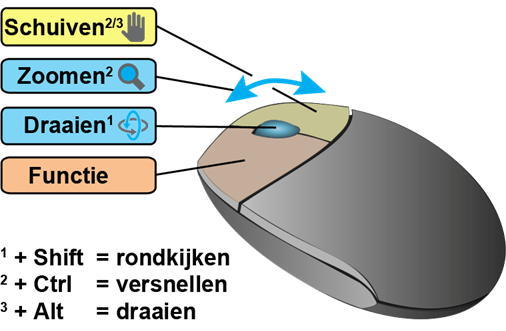
Tijdens het invoeren van onderdelen en sjablonen als projectgegevens, hulpmiddelen en sjablonen kun je naast het gebruik van standaard toetsenbordcommando’s zoals TAB en Shift-TAB ook met je muis naar de verschillende invoervelden springen. Dit werkt over het algemeen conform Windows functionaliteit. Scrollen kan in het actieve venster of in een pulldown menu. Scrollen in het pulldown menu, ofwel combobox kan door met je muis op de actieve combobox te gaan staan en vervolgens te scrollen.
•De linkermuisknop voert een actie uit van de onderliggende knop onder de muisselectie;
•De rechtermuisknop geeft je extra functionaliteiten zoals knippen, kopiëren en plakken;
•Het scrollwieltje scrollt in het actieve venster of in de combobox, afhankelijk van de focus van de muis.
Tijdens het tekenen en in elk ander 3D-venster werkt de muis op een andere manier.
Figuur 3: Functies muisknoppen in het tekenscherm
•De linkermuisknop voert de geselecteerde actie uit;
•De rechtermuisknop schuift het beeld op:
§ Ctrl + Rechtermuisknop schuift het beeld versneld op;
§ Alt + Rechtermuisknop draait het 3D model;
•Het scrollwieltje zoomt het 3D model in of uit:
§ Ctrl + scrollwieltje zoomt het 3D model versneld in of uit;
§ Met het scrollwieltje ingedrukt kun je het 3D-model draaien:
§ Shift + scrollwieltje kun je vanuit het huidige punt rondkijken.